Comment supprimer tous les contacts sur iPhone 6/7/8/X/11/12/13 facilement
Comment supprimer tous les contacts sur iPhone en un clic ? Ce guide vous offre 4 méthodes faciles d’effacer tous les contacts iPhone.
Tutoriels/astuces sur vos contacts iPhone
1. Importer contacts vers iPhone
2. Exporter contacts iPhone
3. Récupérer contacts iPhone
4. Contacts sur iCloud
Il y a pas mal de raisons pour supprimer tous les contacts sur iPhone, comme un ajout doublé depuis Mac, un téléchargement mauvais depuis iCloud que vous partage avec vos amis, ou voulez protéger la vie privée avant une vente seconde. Alors comment supprimer tous les contacts iPhone en 1 clic ?
1. Façon traditionnelle: supprimer tous les contacts iPhone un par un
Généralement, sur iPhone, vous ne supprimez que les contacts un par un, directement dans l’application Contacts. Les étapes détaillées sont les suivantes :
- Ouvrez l’application Contacts de votre iPhone.
- Choisissez le contact que vous souhaitez supprimer, cliquez sur le bouton Modifier dans le coin supérieur droit.
- Faites défiler puis appuyez sur le gros bouton rouge Supprimer le contact.
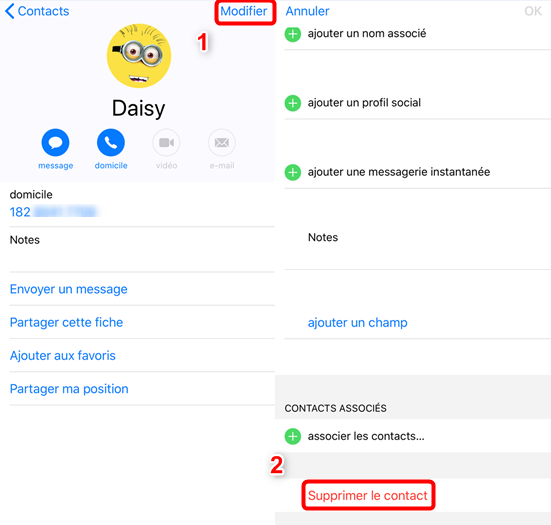
Comment supprimer un contact sur iPhone individuellement
C’est un moyen normal de supprimer tous les contacts iPhone, mais il est fastidieux et compliqué, vous ne pouvez que supprimer les contacts un par un. Si vous voulez supprimer plusieurs ou tous les contacts iPhone 6, comment faire ? Dans guide ci-dessous, vous obtiendrez une façon efficace à effacer tous les contacts iPhone 6 en un clic.
2. Façon avancée : supprimer tous les contacts sur iPhone en 1 clic
AnyTrans, professionnel gestionnaire de contenu iOS, vous permet de supprimer tous les contacts en une seule fois.
- Vous pouvez supprimer seulement les contacts inutiles, mieux encore, vous pouvez effacer tous les contacts iPhone 6 en un clic.
- Si vous ne voulez pas supprimer tous les contacts iPhone, mais l’espace de stockage est insuffisant, vous pouvez transférer les contacts d’iPhone vers un autre ou un ordinateur pour faire une sauvegarde.
- En outre, vous pouvez directement transférer des contacts de l’iPhone vers le carnet d’adresse Mac, cela vous permet de gérer vos contacts librement.
- D’ailleurs, AnyTrans prend en charge le transfert et la gestion d’autres types de données d’iOS comme messages, notes, livres, photos, musique, vidéos, applications, etc.
Voici les étapes à suivre :
-
- Téléchargez et installez AnyTrans sur votre ordinateur > Lancez-le et branchez votre iPhone à votre ordinateur > Utilisez la molette de souris pour entrer la page de gestion.

Gérer votre données iOS
- Cliquez sur Contacts pour entrer dans la page de gestion de contacts. Et si vous avez activé iCloud Contacts, connectez-vous avec le mot de pass iCloud.
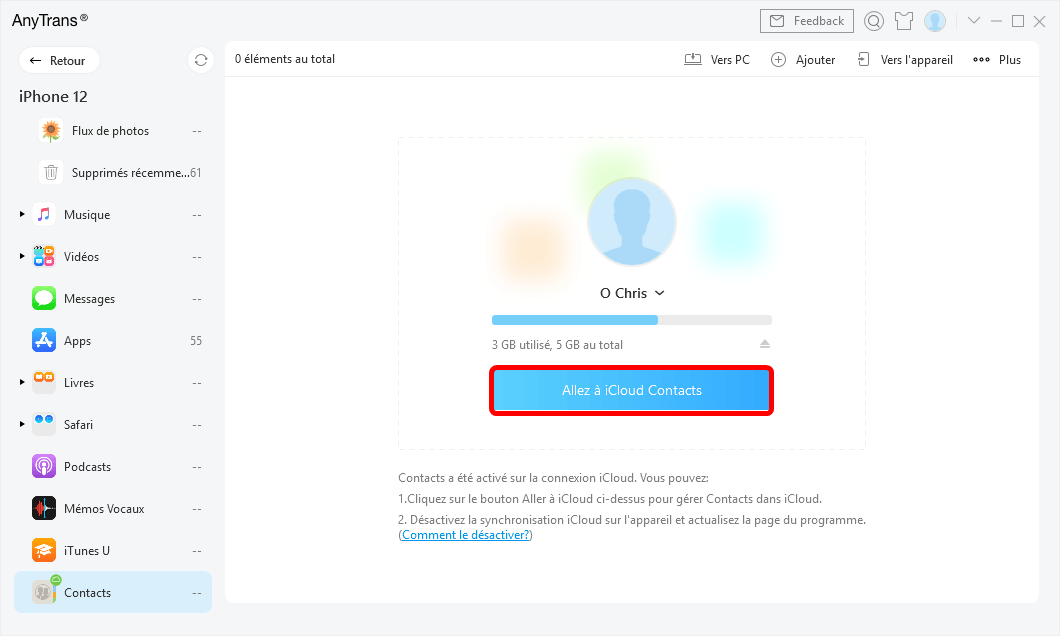
Allez aux contacts via iCloud
- Sélectionnez tous les contacts, puis appuyez sur le bouton Supprimer.
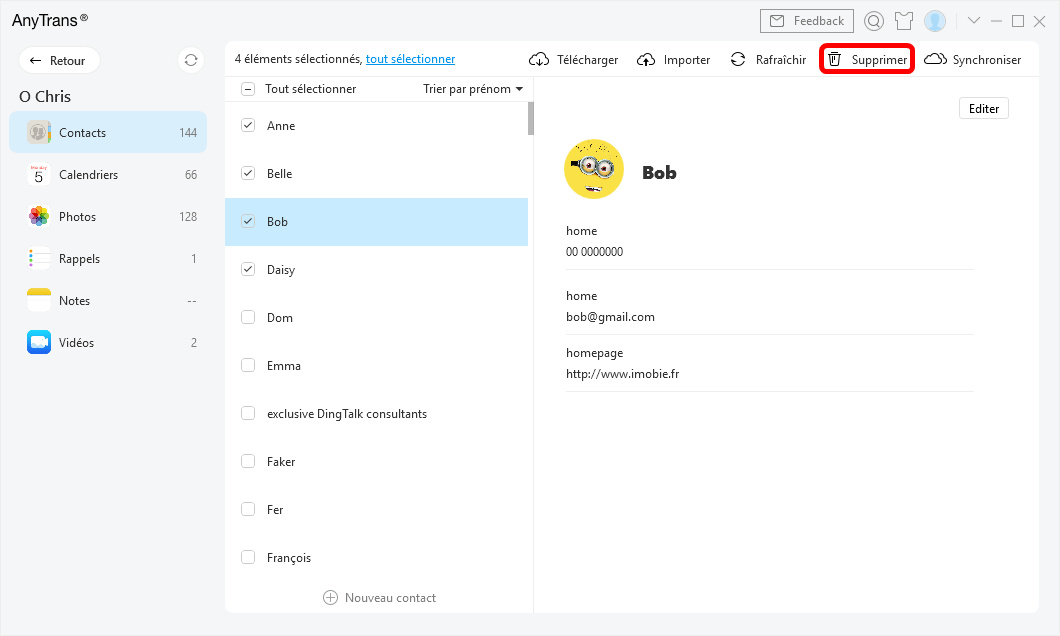
Supprimer les contacts
3. Désynchronisez iCloud et supprimez tous les contacts sur iPhone
Pour supprimer tous les contacts iPhone, vous devez également désactiver la synchronisation iCloud, sinon les contacts iPhone ne peuvent pas être supprimés complètement.
- Allez dans Réglages
- Cliquez sur iCloud
- Désactivez l’option Contacts, puis choisissez Supprimer de l’iPhone.
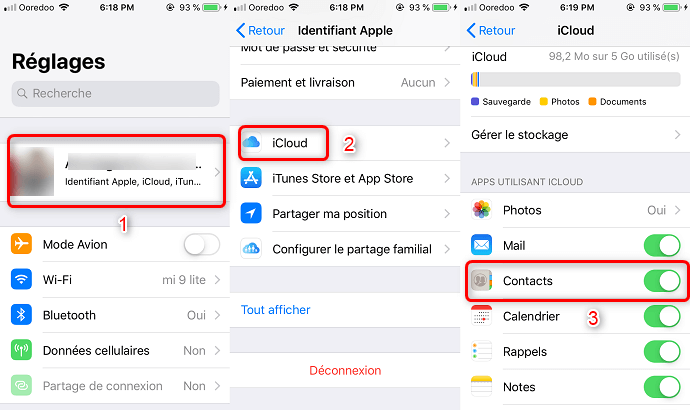
Désactiver la synchronisation contacts iCloud
4. Supprimer tous les contacts iPhone sur iCloud.com
Lorsque nous activons le service iCloud, le contact sur l’iPhone sera synchronisé avec les données enregistrées dans le cloud via le réseau à tout moment. De cette façon, nous pouvons supprimer directement tous les contacts iPhone de la page Web iCloud, puis attendre que l’iPhone se synchronise automatiquement, puis ils seront supprimés.
- Connectez-vous au site Web iCloud sur votre ordinateur. Connectez-vous avec votre compte Apple ID.
- Cliquez sur le contact, sélectionnez le contact que vous souhaitez supprimer puis cliquez sur supprimer.
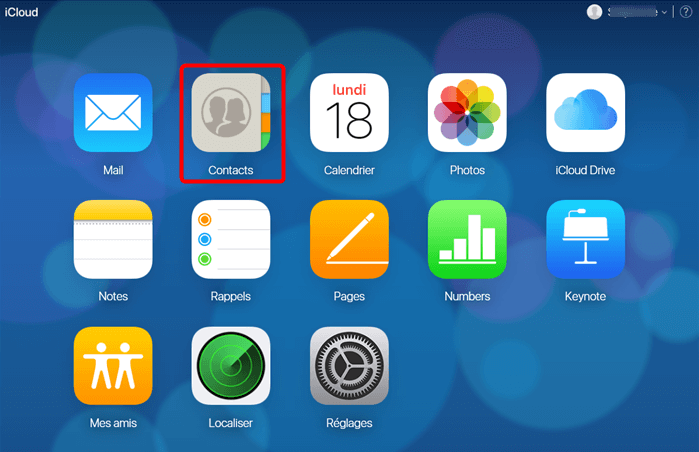
Transfert des contacts iCloud
- Ces contacts seront supprimés de tous les appareils connectés au compte iCloud, et bien sûr tous les contacts seront supprimés de l’iPhone.
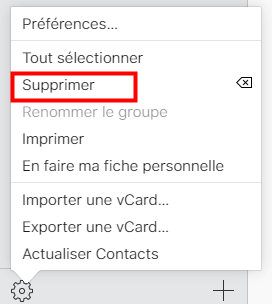
Cliquez sur Supprimer
Conclusion
Si vous avez une meilleure façon pour supprimer tous les contacts d’iPhone ou d’autres problèmes, veuillez partager dans les commentaires. Et si vous aimez ce post sur la suppression de tous les contacts sur iPhone 6/6s (Plus), n’oubliez pas de partager avec vos amis. Si vous voulez supprimer tous les contacts iPhone facilement, veuillez télécharger gratuitement AnyTrans ici.
AnyTrans – Supprimer les contacts iPhone
- Vous pouvez supprimer seulement les contacts inutiles, mieux encore, vous pouvez effacer tous les contacts iPhone en un clic.
- AnyTrans prend en charge le transfert et la gestion d’autres types de données d’iOS comme messages, notes, livres, photos, musique, vidéos, etc.
Télécharger pour Win100% propre et sécuritaire
Télécharger pour Mac100% propre et sécuritaire
Téléchargement Gratuit* 100% propre et sécuritaire
Questions liées aux produits ? Contactez l'équipe Support à trouver une solution >





